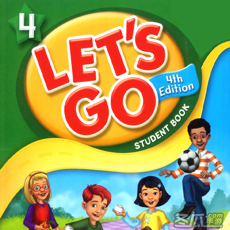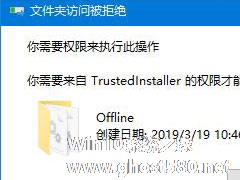-
Windows10 S怎么样?Windows10 S六大新特性介绍
- 时间:2024-05-17 10:13:58
大家好,今天Win10系统之家小编给大家分享「Windows10 S怎么样?Windows10 S六大新特性介绍」的知识,如果能碰巧解决你现在面临的问题,记得收藏本站或分享给你的好友们哟~,现在开始吧!
可能很多朋友会问Windows10 S系统怎么样?Windows10 S系统是5月2日微软推出的Windows10简化版系统,主要针对教育市场、学生用户,拥有开机快、价格便宜、兼容性更好,硬件要求更低等特点。那么,Windows10 S与普通版的Windows10系统到底有什么不同之处呢?下面我们来看看Windows10 S的六大新特性介绍。
Windows10 S界面
Windows10 S系统的六大新特性:
一、精简&极速
微软对Windows10进行了精简,去掉了一些预装程序,可以把它称为干净整洁版Windows10 S。精简后的Windows10 S,带来的是速度的提升, 在启动速度上,,Windows10 S在15秒内就能完成启动完毕完全登陆,而Windows10专业版则需要更长的时间。

Windows10 S具有更快的启动速度
二、兼容
Windows10 S操作系统能够支持Windows10支持的所有硬件、Surface Book以及各种设备。据传,Windows10 S的硬件要求更低,使之能在低配置设备中更流畅的运行。
三、限制
用过ios设备的网友们都知道,ios采用了封闭式的系统,在未越狱的前提下,所有的应用都只能在其App Store中进行安装。由于在App Store上架的应用需要经过苹果的安全审核与遵守应用开发者的条款,这个特性使得App Store里的应用较为安全可靠,不像安卓系统那样开放性使得用户可以随意安装未知来源应用,使得流氓应用有了可乘之机。
扯远了,Windows10 S也将采用封闭式管理,据悉,Windows10 S对用户进行了限制,系统仅可以安装使用应用商店应用程序,不支持外部程序的安装。当用户在网络上下载安装某些非应用商店的应用程序时,那么Windows10 S就会跳出通知引导用户在应用商店里中进行安装使用。
据国外媒体测试,目前该系统确实只能运行来自应用商店的软件,不过据外媒测试,Windows10 S并不支持Project Centennial(桌面应用转换器工具即将普通软件转换为UWP应用)制成的应用。不过这个问题应该会很快得到解决。
对于一些用户常用的软件,微软都在努力的将它们引入应用商店,从而确保 Windows10 S 提供完整的应用体验。诸如用户常用的Office软件应用体验。(据传Windows10 S将预装Office 365教育版,而且免费,同时完整版的Office也会登陆应用商店)。

只能安装运行应用商店里的应用
通过Windows10 S,教育工作者和学生可以访问他们最喜爱和最常用的涵盖 STEM 教育的应用程序、学习工具、安全评估工具、内容出版商和交互式电子白板等。只是对于学生们常用到的photoshop、3dmax等等的未UWP化软件是否可以在Windows10 S中安装使用,微软并未给出答案,按理是不行的。
另外,Windows10 S将不允许用户自行修改默认浏览器和搜索引擎。Windows10 S用户只能借助Edge或IE来浏览网页,而第三方浏览则无法更改为默认。加上不能安装应用商店外软件,Chrome、Firefox都尚未在应用商店上架。
虽然拥有种种限制,但并非没有解决办法。如果说购买的设备预装Windows10 S,但是你觉得仅限安装应用商店应用不爽的话,是可以将其付费解锁成普通的Windows10 pro版的。换言之,Windows10 S和普通版的Win10在技术上并不存在差别,只是人为限制了功能。
四、安全
在 Windows10 S 中,由于可安装使用的应用均来自 Windows 应用商店,这些应用经过 Windows 应用商店的安全验证,然后在本地的安全“容器”中运行这些应用, 所以Windows10 S的安全性得到了一定的提升。
根据微软的介绍,Windows10 S带来了极好的安全性
这一限制有两面性,一个就是限制了用户灵活自由安装使用软件的权利,另一方面却显著的带来安全性的提升。比如最让用户头疼的就是在电脑中不请自来的全家桶们和一不小心带来的病毒木马等。如果Windows10 S对非来自于商店的应用软件进行运行限制,就可以大大的提升系统的安全性。至少,全家桶们就没有了入驻的机会。
五、协作
在Windows10 S中,Microsoft Edge 浏览器通过新的选项卡预览栏,能够让学生比以往更轻松地组织研究和管理学校的项目。学生还可以通过 Microsoft Edge 中的墨迹书写功能直接在网页上做笔记并与同学分享。Microsoft Edge 还加强了教育工作者和学生们经常使用的网站兼容性。微软还推出了一款名叫“Set up my School PC”的App,教师可以创建一个USB密钥,插入后就可以在不到30秒的时间内帮你完成初始化,即教师仅用一个U盘就可以完成系统和软件的预加载。在课堂上,教师能够控制许多学生硬件的功能访问,比如迅速关闭全部学生的摄像头。
Windows10 S支持通过Intune进行云管理(Windows Intune为桌面管理工具),并默认开启OneDrive云同步。
学生可以通过 Word、Excel 和 Powerpoint Online 实时共同编辑文档。用户就可以通过 Microsoft Teams应用来实现全新的课堂体验, Microsoft Teams将团队协作带到一个全新的水平。而通过 OneNote 课堂笔记本创建新作业和小测验的功能,教师能够轻松的分发内容、批改作业、定制个性化学习内容,以及与学生、家长和同事进行沟通。
Windows10 S用于完善的云协作功能,还可以升级解锁到完整版Windows10
六、廉价
Windows10 S拥有更低廉的售价,预装Windows10 S的设备也将有较为低廉的价格,其中合作厂商包括Acer 华硕、戴尔、富士、惠普、三星和东芝等,并且所有的设备都将获得1年《我的世界:教育版》使用授权。预装微软Windows10 S的设备将于今年夏天发售。传最低价格为1500的笔记本。
总结:
Windows10 S与普通版Windows10对比,Windows10 S更像一个封闭型的操作系统,更方便于管理员进行管理,你也可以把它当成是人为精简锁住一些功能的版本。Windows10 S拥有更好兼容性,更快速度的它拥有更低廉的价格。有正就有反,或许对于不喜欢限制太多的用户它并不是一个好的选择,但对于教育界来说,或许它会带来一个全新的高效安全体验。
下面附上Windows10 S、Windows10 家庭版、Windows10 专业版的基本功能对比表格,让大家看看它们的区别之处。
|
|
Windows 10 S |
Windows 10 家庭版 |
Windows 10 专业版 |
|---|---|---|---|
|
可定制的开始菜单 |
√ |
√ |
√ |
|
全面的安全性 |
√ |
√ |
√ |
|
Windows 更新 |
√ |
√ |
√ |
|
Windows更新for Business |
√ |
× |
√ |
|
应用商店应用安装 |
√ |
√ |
√ |
|
非应用商店软件安装 |
× |
√ |
√ |
|
是否可更改默认浏览器 |
× |
√ |
√ |
|
Bitloker |
√ |
× |
√ |
|
小娜助手 |
√ |
√ |
√ |
|
Windows Hello |
√ |
√ |
√ |
|
虚拟桌面 |
√ |
√ |
√ |
|
平板电脑模式 |
√ |
√ |
√ |
|
域加入域连接 |
× |
× |
√ |
对Windows10 S系统感兴趣的伙伴,不妨看看上述Windows10 S系统的六大新特性介绍,以及看看Windows10 S系统与Windows10 家庭版/专业版的区别之处,以便大家更好选择是否安装Windows10 S系统。
以上就是关于「Windows10 S怎么样?Windows10 S六大新特性介绍」的全部内容,本文讲解到这里啦,希望对大家有所帮助。如果你还想了解更多这方面的信息,记得收藏关注本站~
『Win10系统之家独②家♀使用,转载请联系!』
相关文章
-

Windows10 S怎么样?Windows10 S六大新特性介绍
可能很多朋友会问Windows10S系统怎么样?Windows10S系统是5月2日微软推出的Windows10简化版系统,主要针对教育市场、学生用户,拥有开机快、价格便宜、兼容性更好,硬件要求更低等特点。那么,Windows10S与普通版的Windows10系统到底有什么不同之处呢?下面我们来看看Windows10S的六大新特性介绍。Windows10S界面
Window... -

Windows10秋季创意者更新“Windows设置”有哪些新特性?
Windows10秋季创意者更新“Windows设置”有哪些新特性?在去年10月份,微软推送了Windows10秋季创意者更新,很多伙伴也都非常的关注。Windows10秋季创意者推出了很多新功能,今天小编要给大家分享的是关于「Windows设置」的新特性。
「Windows设置」新特性:
从Windows10FallCreatorsUpdate开始,「Win... -

最新的Windows10系统,除了添加了新的虚拟桌面和任务管理器界面外,也增加了多个快捷键的使用功能,具体是怎么操作的,先来体验下吧。
Windows10预览版新快捷键的使用技巧:
贴靠窗口:Win+左/右》Win+上/下》窗口可以变为1/4大小放置在屏幕4个角落
切换窗口:Alt+Tab(不是新的,但任务切换界面改进)
任务视图:Wi... -
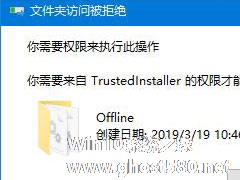
Windows10出现“你需要权限才能执行此操作”提示的处理方法
不少小伙伴刚开始使用Windows10系统,会发现里面有很多设置跟以往的XP、win7相差甚远,例如在修改删除文件的时候,往往会出现“你需要权限才能执行此操作”的提示,让你无法继续操作。那么要如何解决账号无权限的问题呢?下面小编就为大家带来Windows10账号权限的设置方法。
详细如下:
1、右键点击你要修改的文件,选择属性;
2、然后点击【安全...